dell台式机u盘启动bios设置
在使用戴尔台式机时,有时候需要通过U盘启动进入BIOS设置,为了正确地设置戴尔台式机的U盘启动,我们需要按照一定的步骤进行操作。我们需要准备一个可用的U盘,并将其插入到台式机的USB接口中。在开机的过程中按下相应的按键进入Boot Menu,选择U盘作为启动设备。接着我们可以进入BIOS界面进行相关设置,确保台式机成功地通过U盘启动。通过这些简单的步骤,我们可以轻松地进行戴尔台式机的U盘启动设置。
本文以戴尔灵越3880;Windows10为案例进行讲解。
1、在戴尔电脑开机时连续多次按下【F2】键进入BIOS设置界面,然后找到并展开【secure BOOT】项。
2、选择【secure Boot Enable】项,并将其修改为【Disabled】,再关闭【安全启动】项。
3、切换到【BOOT Sequence】项,在【boot list Opion】的引导模式模块中选择为【uefi】模式。
4、切换到【sercurity】界面,在【ptt sercurity】栏中取消勾选【PTT ON】项。
5、切换到【system configuration】项,点击其中的【SATA operation】硬盘模式,将其修改为【AHCI】模式。
6、按【esc】键保存退出,重启后即可自动进入U盘启动。
以上就是dell台式机u盘启动bios设置的全部内容,遇到这种情况的用户可以按照以上方法解决,希望对大家有所帮助。
- 上一篇: 苹果xs如何设置动态壁纸
- 下一篇: 电脑上怎么创建桌面快捷方式
dell台式机u盘启动bios设置相关教程
-
 惠普台式进入bios设置u盘启动
惠普台式进入bios设置u盘启动2024-06-07
-
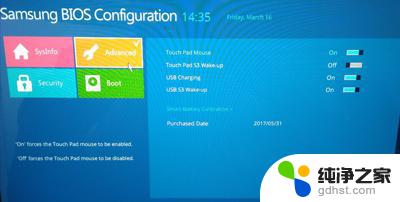 三星bios设置u盘启动项
三星bios设置u盘启动项2024-05-06
-
 华硕bios设置u盘启动项
华硕bios设置u盘启动项2023-11-30
-
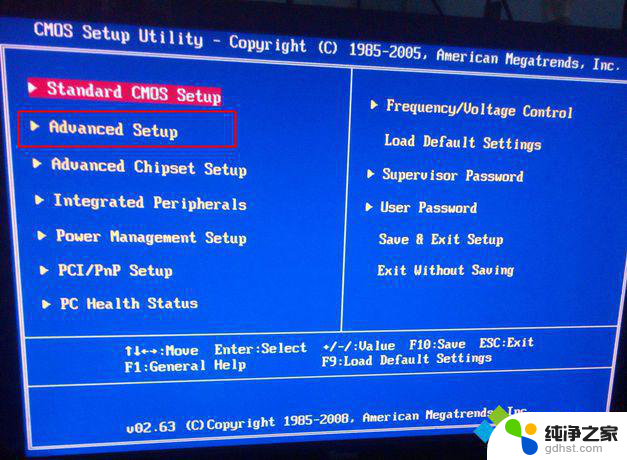 联想台式机设置硬盘启动顺序
联想台式机设置硬盘启动顺序2023-12-22
电脑教程推荐